Windows 10更新驱动电脑无法启动的问题
来源:ylmf网络收集
编辑:雨林木风官网
时间:2025-07-06
一位在使用Win10系统的雨林木风官网用户,说他的电脑自动更新驱动后,电脑就出现无法启动的问题,小伙伴听朋友说可以通过滚回驱动程序或卸载驱动程序来解决。可这要如何操作啊?下面,雨林木风小编就来分享具体的解决方法,大家可以一起参考一下。


Win10 更新驱动后电脑无法启动,可尝试进入安全模式卸载或回退驱动、利用系统还原点恢复系统,或使用命令提示符修复等方法,以下是具体介绍:
进入安全模式处理驱动问题:按住电源键 5-10 秒关闭电脑,再按电源键启动,反复 3 次,

出现 Windows 修复界面,选择 “疑难解答”>“高级选项”>“启动设置”>“重启”,按下 “4” 或 “F4” 进入安全模式。
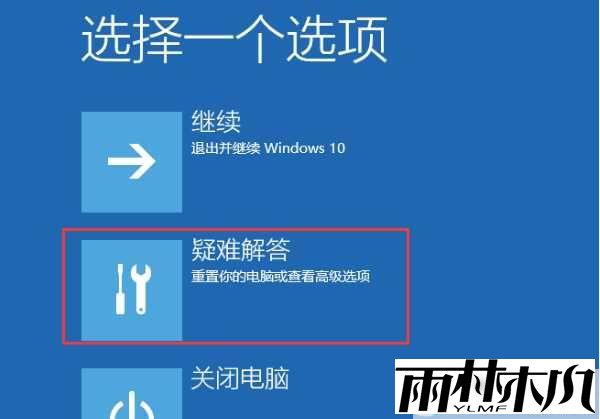
进入后右键点击左下角的 “开始”,选择 “设备管理器”,展开 “显示适配器”,右键点击显卡,

选择 “属性”,在 “驱动程序” 选项卡中点击 “回退驱动程序”。
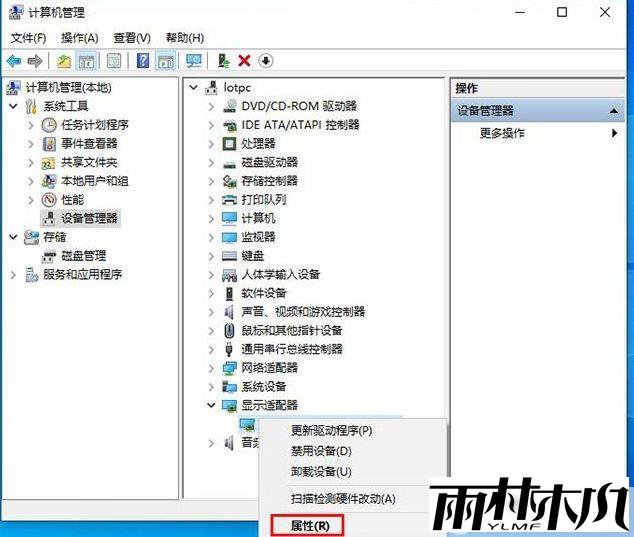
若回退不成功,可选择 “卸载设备”,然后重启电脑,让系统自动安装合适的驱动程序。

出现 Windows 修复界面,选择 “疑难解答”>“高级选项”>“启动设置”>“重启”,按下 “4” 或 “F4” 进入安全模式。
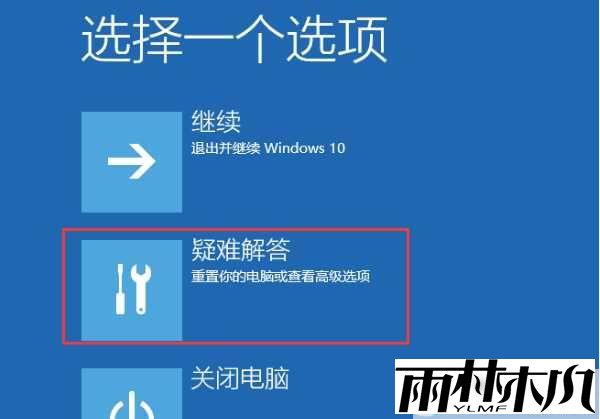
进入后右键点击左下角的 “开始”,选择 “设备管理器”,展开 “显示适配器”,右键点击显卡,

选择 “属性”,在 “驱动程序” 选项卡中点击 “回退驱动程序”。
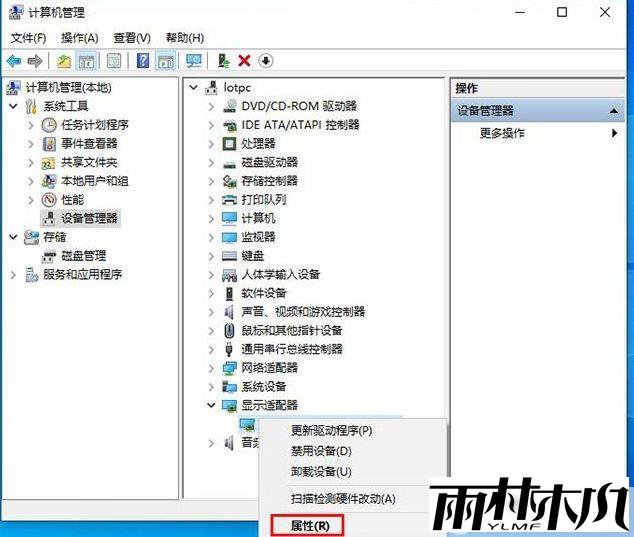
若回退不成功,可选择 “卸载设备”,然后重启电脑,让系统自动安装合适的驱动程序。
恢复到系统还原点:若电脑在更新前创建了还原点,可在安全模式下,点击 “开始”→“程序”→“附件”→“系统工具”→“系统还原”,
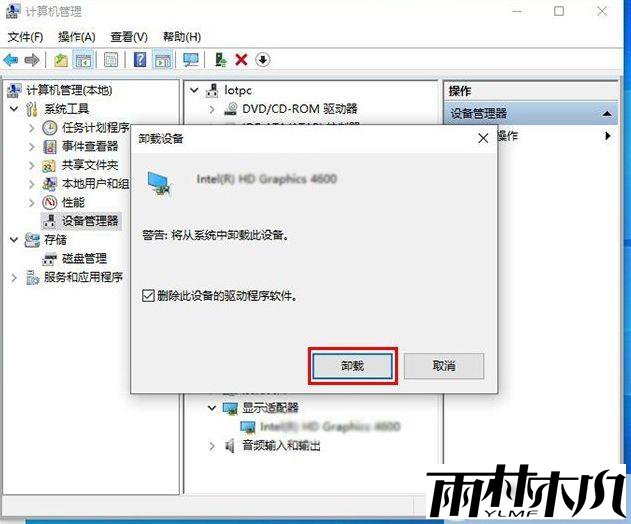
选择 “恢复我的计算机到一个较早的时间”,按照提示选择驱动更新前的还原点进行还原。
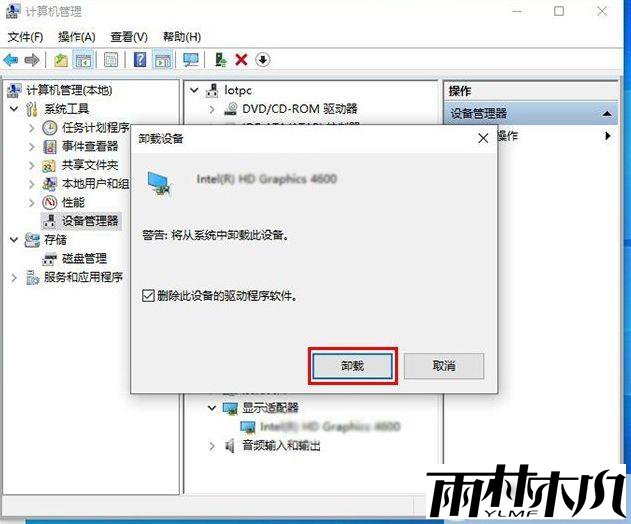
选择 “恢复我的计算机到一个较早的时间”,按照提示选择驱动更新前的还原点进行还原。
使用命令提示符修复:在高级选项中选择 “命令提示符”,以管理员身份运行。输入 “sfc /scannow” 命令,扫描并修复系统文件损坏问题。若问题未解决,可输入 “bootrec /fixmbr”“bootrec /fixboot”“bootrec /rebuildbcd” 等命令修复系统的引导记录,或输入 “dism /online/cleanup - image /restorehealth” 命令修复系统镜像文件。
重置此电脑:在 Windows 恢复环境中,点击 “疑难解答”,选择 “重置此电脑”,可选择是否保留现有的软件、应用和资料,然后电脑会自动重启并开始重置操作,相当于重新安装一次 Windows 系统。
利用 Windows 安装介质修复:准备一个容量不小于 8GB 的 U 盘,从微软官方网站下载 Windows 系统镜像文件,使用工具如 Rufus 制作成可启动的 U 盘安装介质。将 U 盘插入无法启动的电脑,设置从 U 盘启动,进入安装界面后,选择 “修复你的电脑”,然后按照提示进行系统修复或恢复操作。
相关文章:
相关推荐:
栏目分类
最新文章
热门文章




